audio MAZDA MODEL 3 HATCHBACK 2019 Instruktionsbog (in Danish)
[x] Cancel search | Manufacturer: MAZDA, Model Year: 2019, Model line: MODEL 3 HATCHBACK, Model: MAZDA MODEL 3 HATCHBACK 2019Pages: 290, PDF Size: 46.13 MB
Page 2 of 290
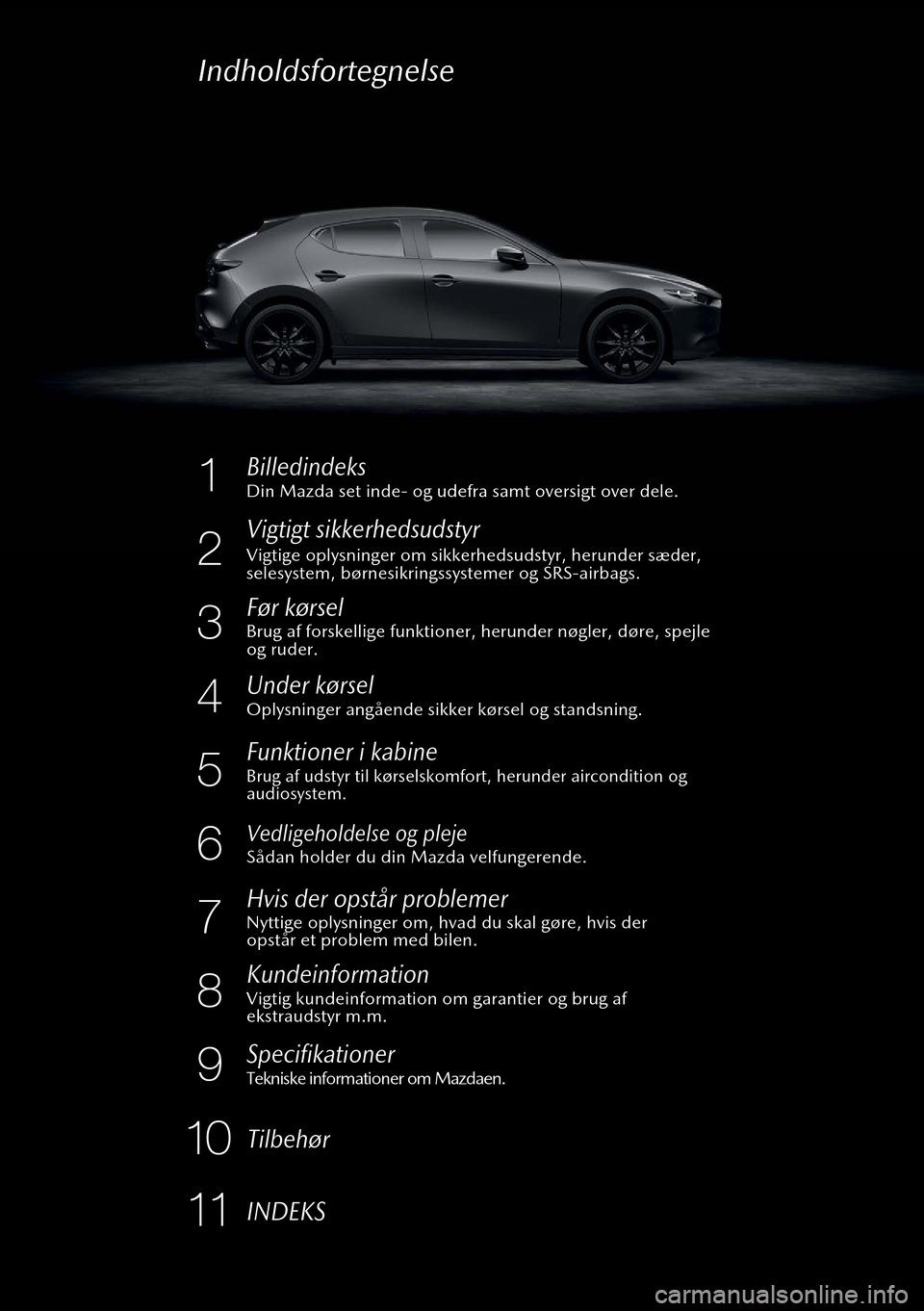
Før kørsel
Oplysninger angående sikker kørsel og standsning.Under kørsel
Funktioner i kabine
Sådan holder du din Mazda velfungerende.Vedligeholdelse og pleje
Hvis der opstår problemer
Kundeinformation
Tekniske informationer om Mazdaen.Speci�kationerTilbehør
INDEKS
BilledindeksDin Mazda set inde- og udefra samt oversigt over dele.
Vigtige oplysninger om sikkerhedsudstyr, herunder sæder,
selesystem, børnesikringssystemer og SRS-airbags.
Brug af forskellige funktioner, herunder nøgler, døre, spejle
og ruder.
Brug af udstyr til kørselskomfort, herunder aircondition og
audiosystem.
Nyttige oplysninger om, hvad du skal gøre, hvis der
opstår et problem med bilen.
Vigtigt sikkerhedsudstyr
Vigtig kundeinformation om garantier og brug af
ekstraudstyr m.m.
Indholdsfortegnelse
Page 170 of 290
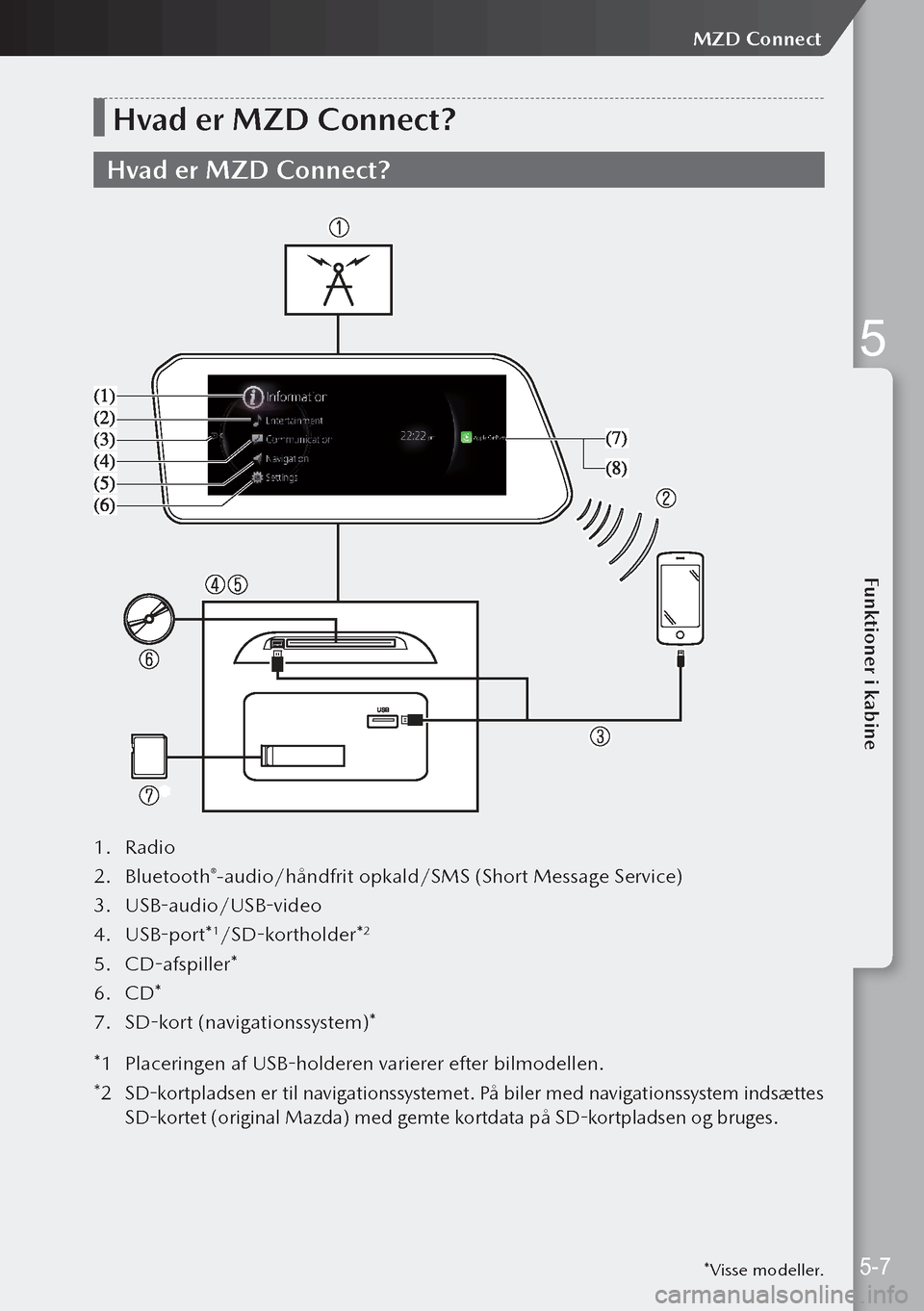
Hvad er MZD Connect?
Hvad er MZD Connect?
1. Radio
2. Bluetooth
®-audio/håndfrit opkald/SMS (Short Message Service)
3. USB-audio/USB-video
4. USB-port*
1/SD-kortholder*2
5. CD-afspiller*
6. CD*
7. SD-kort (navigationssystem)*
*1 Placeringen af USB-holderen varierer efter bilmodellen.
*2 SD-kortpladsen er til navigationssystemet. På biler med navigationssystem indsættes
SD-kortet (original Mazda) med gemte kortdata på SD-kortpladsen og bruges.
*Visse modeller.5-7
MZD Connect
5
Funktioner i kabine
Page 171 of 290
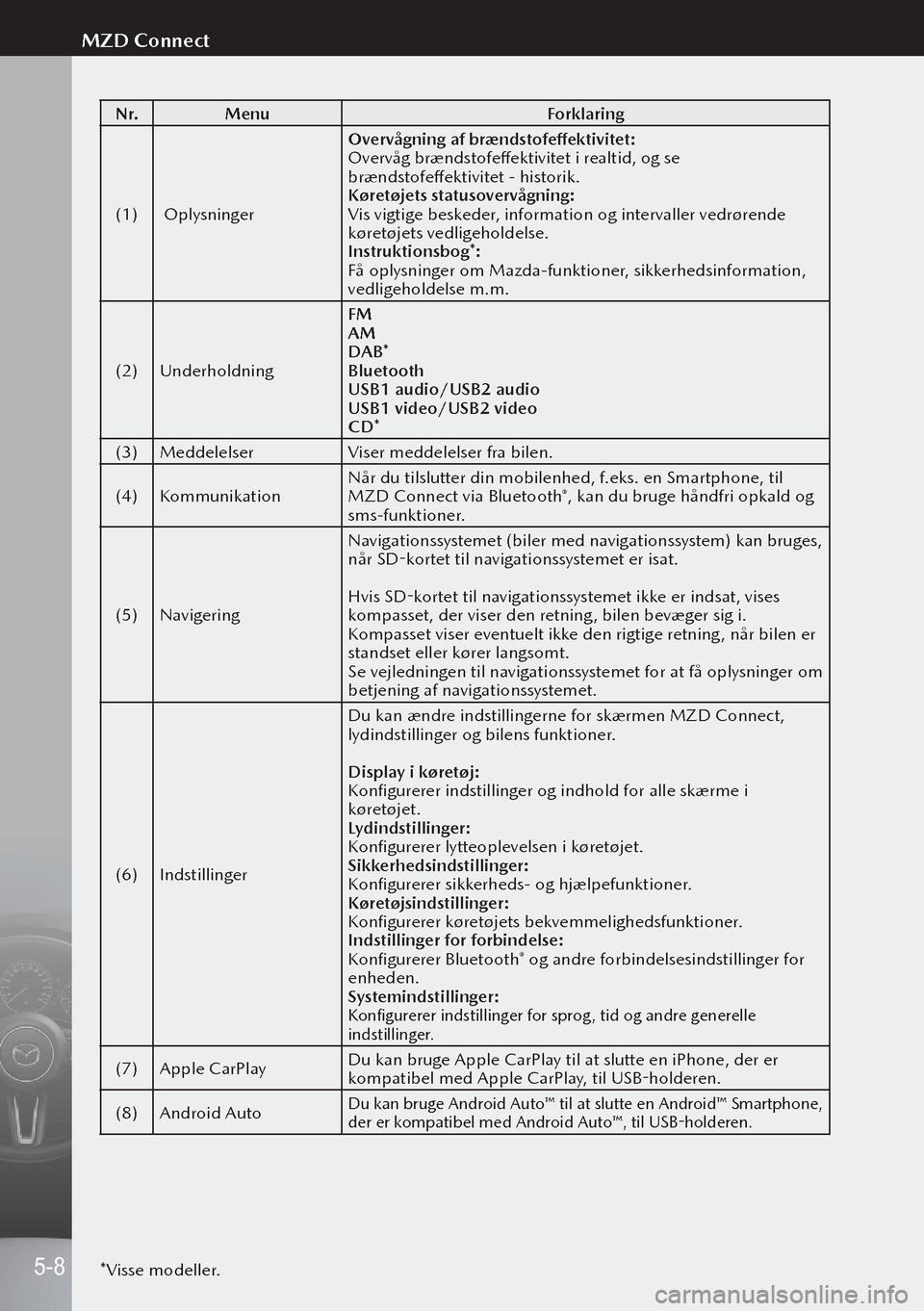
N r.Menu Forklaring
(1) Oplysninger Overvågning af brændstofeffektivitet:
Overvåg brændstofeffektivitet i realtid, og se
brændstofeffektivitet - historik.
Køretøjets statusovervågning:
Vis vigtige beskeder, information og intervaller vedrørende
køretøjets vedligeholdelse.
Instruktionsbog*:
Få oplysninger om Mazda-funktioner, sikkerhedsinformation,
vedligeholdelse m.m.
(2) Underholdning FM
AM
DAB
*
Bluetooth
USB1 audio/USB2 audio
USB1 video/USB2 video
CD*
(3) Meddelelser Viser meddelelser fra bilen.
(4) Kommunikation Når du tilslutter din mobilenhed, f.eks. en Smartphone, til
MZD Connect via Bluetooth
®, kan du bruge håndfri opkald og
sms-funktioner.
(5) Navigering Navigationssystemet (biler med navigationssystem) kan bruges,
når SD-kortet til navigationssystemet er isat.
Hvis SD-kortet til navigationssystemet ikke er indsat, vises
kompasset, der viser den retning, bilen bevæger sig i.
Kompasset viser eventuelt ikke den rigtige retning, når bilen er
standset eller kører langsomt.
Se vejledningen til navigationssystemet for at få oplysninger om
betjening af navigationssystemet.
(6) Indstillinger Du kan ændre indstillingerne for skærmen MZD Connect,
lydindstillinger og bilens funktioner.
Display i køretøj:
Konfigurerer indstillinger og indhold for alle skærme i
køretøjet.
Lydindstillinger:
Konfigurerer lytteoplevelsen i køretøjet.
Sikkerhedsindstillinger:
Konfigurerer sikkerheds- og hjælpefunktioner.
Køretøjsindstillinger:
Konfigurerer køretøjets bekvemmelighedsfunktioner.
Indstillinger for forbindelse:
Konfigurerer Bluetooth
® og andre forbindelsesindstillinger for
enheden.
Systemindstillinger:
Konfigurerer indstillinger for sprog, tid og andre generelle
indstillinger.
(7) Apple CarPlay Du kan bruge Apple CarPlay til at slutte en iPhone, der er
kompatibel med Apple CarPlay, til USB-holderen.
(8) Android Auto
Du kan bruge Android Auto™ til at slutte en Android™ Smartphone,
der er kompatibel med Android Auto™, til USB-holderen.
*Visse modeller.5-8
MZD Connect
Page 172 of 290
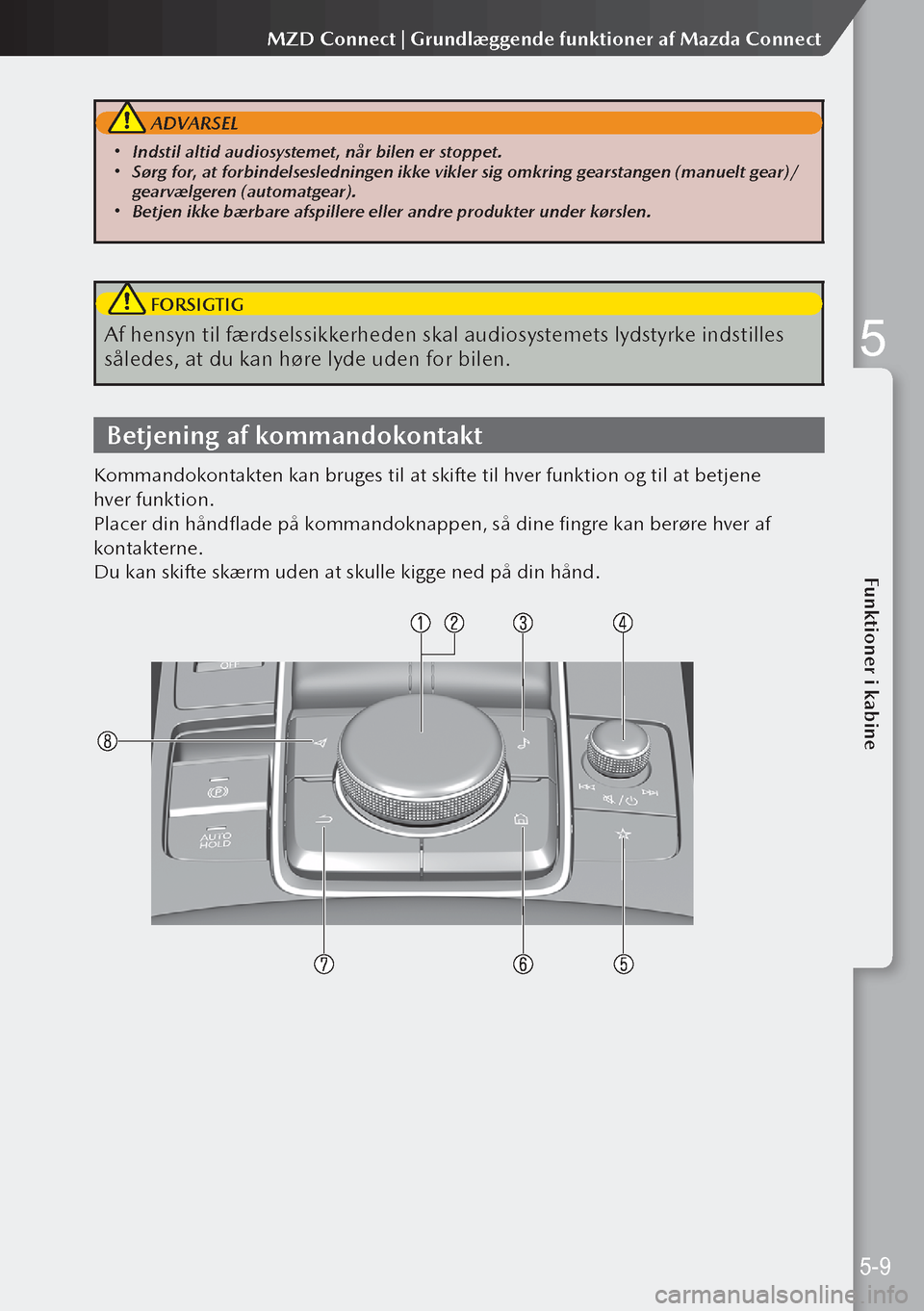
ADVARSEL
Indstil altid audiosystemet, når bilen er stoppet. Sørg for, at forbindelsesledningen ikke vikler sig omkring gearstangen (manuelt gear)/
gearvælgeren (automatgear).
Betjen ikke bærbare afspillere eller andre produkter under kørslen.
FORSIGTIG
Af hensyn til færdselssikkerheden skal audiosystemets lydstyrke indstilles
således, at du kan høre lyde uden for bilen.
Betjening af kommandokontakt
Kommandokontakten kan bruges til at skifte til hver funktion og til at betjene
hver funktion.
Placer din håndflade på kommandoknappen, så dine fingre kan berøre hver af
kontakterne.
Du kan skifte skærm uden at skulle kigge ned på din hånd.
5-9
MZD Connect | Grundlæggende funktioner af Mazda Connect
5
Funktioner i kabine
Page 174 of 290
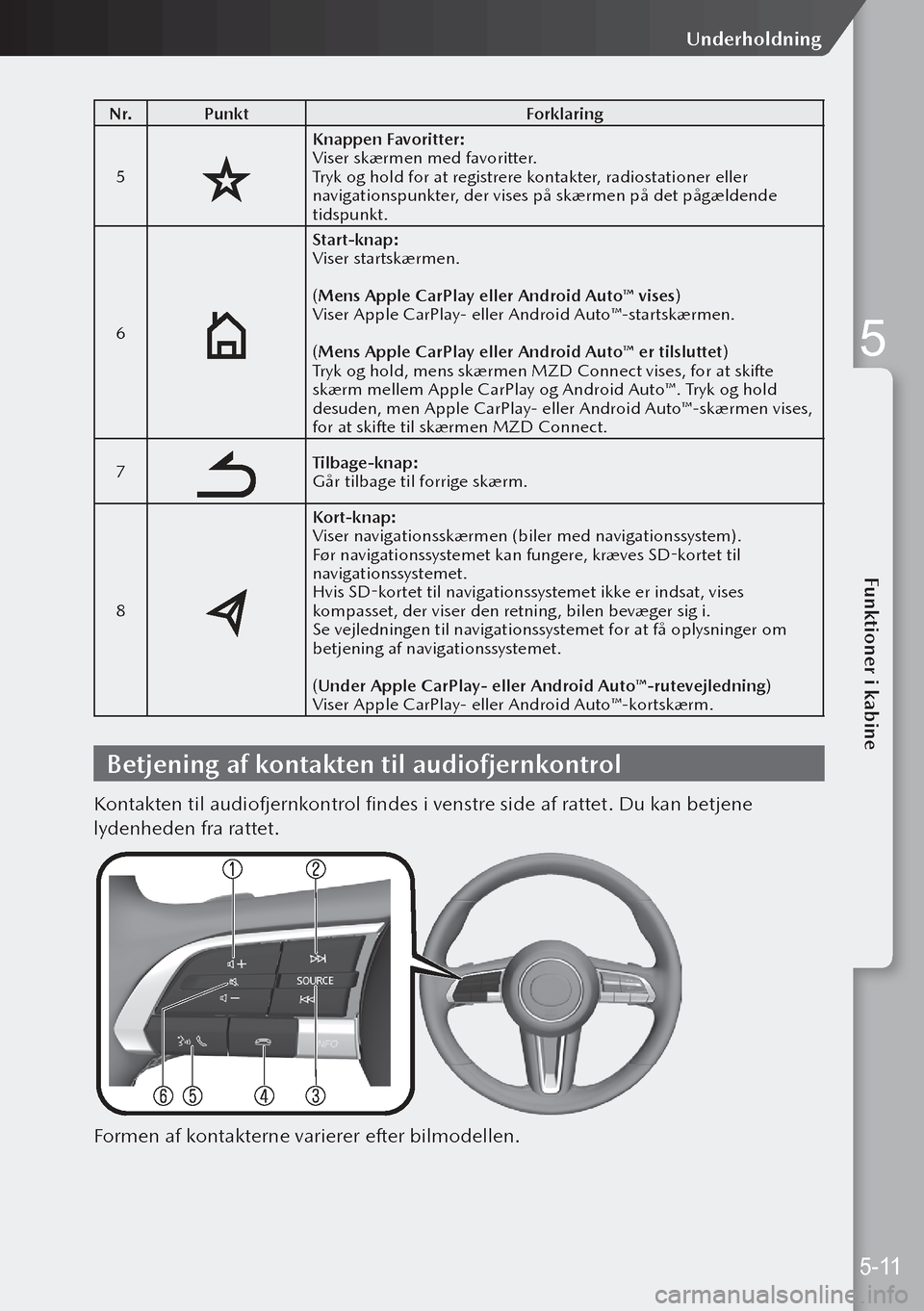
N r.Punkt Forklaring
5
Knappen Favoritter:
Viser skærmen med favoritter.
Tryk og hold for at registrere kontakter, radiostationer eller
navigationspunkter, der vises på skærmen på det pågældende
tidspunkt.
6
Start-knap:
Viser startskærmen.
(Mens Apple CarPlay eller Android Auto™ vises)
Viser Apple CarPlay- eller Android Auto™-startskærmen.
(Mens Apple CarPlay eller Android Auto™ er tilsluttet)
Tryk og hold, mens skærmen MZD Connect vises, for at skifte
skærm mellem Apple CarPlay og Android Auto™. Tryk og hold
desuden, men Apple CarPlay- eller Android Auto™-skærmen vises,
for at skifte til skærmen MZD Connect.
7
Tilbage-knap:
Går tilbage til forrige skærm.
8
Kort-knap:
Viser navigationsskærmen (biler med navigationssystem).
Før navigationssystemet kan fungere, kræves SD-kortet til
navigationssystemet.
Hvis SD-kortet til navigationssystemet ikke er indsat, vises
kompasset, der viser den retning, bilen bevæger sig i.
Se vejledningen til navigationssystemet for at få oplysninger om
betjening af navigationssystemet.
(Under Apple CarPlay- eller Android Auto™-rutevejledning)
Viser Apple CarPlay- eller Android Auto™-kortskærm.
Betjening af kontakten til audiofjernkontrol
Kontakten til audiofjernkontrol findes i venstre side af rattet. Du kan betjene
lydenheden fra rattet.
Formen af kontakterne varierer efter bilmodellen.
5-11
Underholdning
5
Funktioner i kabine
Page 175 of 290
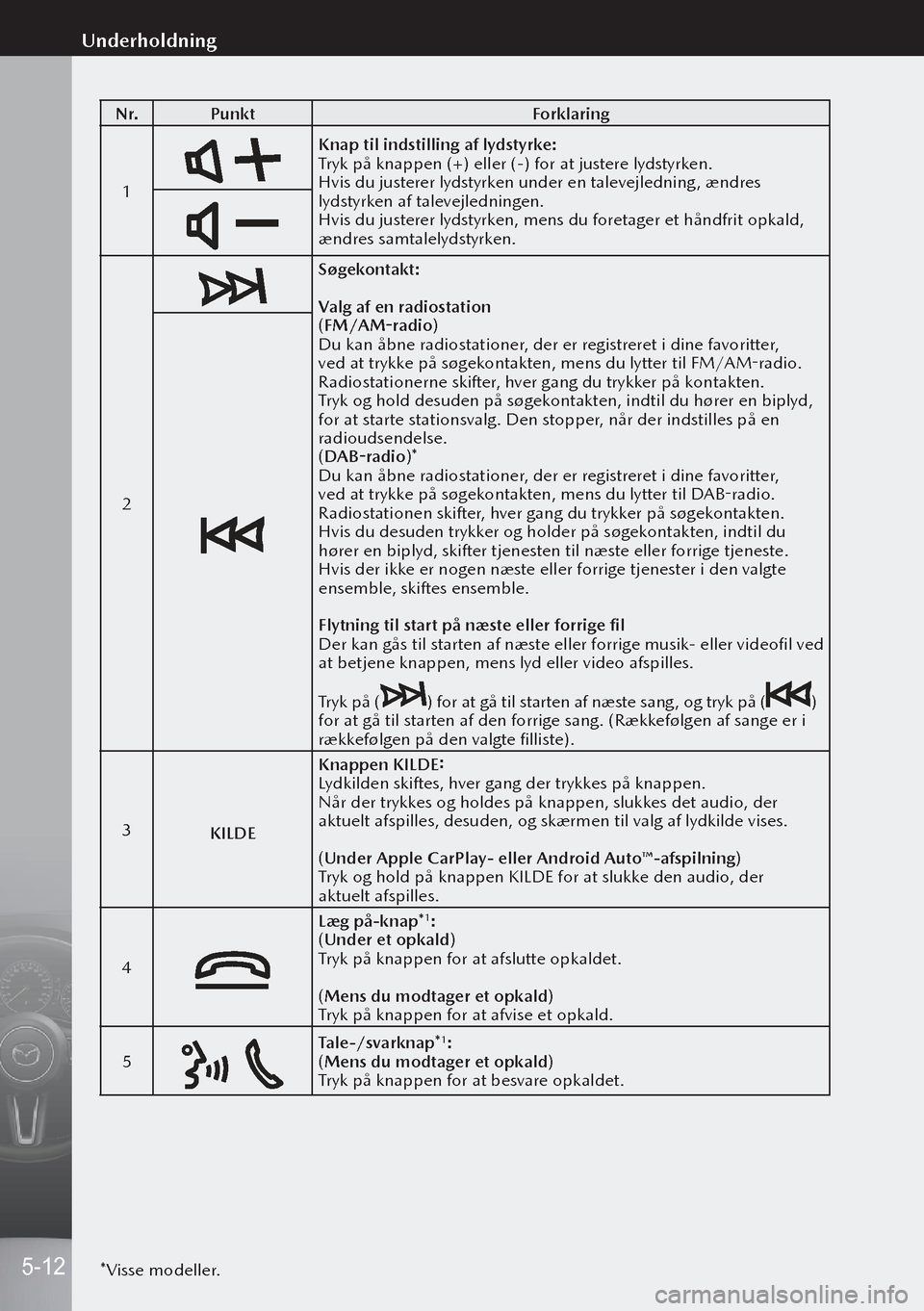
N r.Punkt Forklaring
1
Knap til indstilling af lydstyrke:
Tryk på knappen (+) eller (-) for at justere lydstyrken.
Hvis du justerer lydstyrken under en talevejledning, ændres
lydstyrken af talevejledningen.
Hvis du justerer lydstyrken, mens du foretager et håndfrit opkald,
ændres samtalelydstyrken.
2
Søgekontakt:
Valg af en radiostation
(FM/AM-radio)
Du kan åbne radiostationer, der er registreret i dine favoritter,
ved at trykke på søgekontakten, mens du lytter til FM/AM-radio.
Radiostationerne skifter, hver gang du trykker på kontakten.
Tryk og hold desuden på søgekontakten, indtil du hører en biplyd,
for at starte stationsvalg. Den stopper, når der indstilles på en
radioudsendelse.
(DAB-radio)*
Du kan åbne radiostationer, der er registreret i dine favoritter,
ved at trykke på søgekontakten, mens du lytter til DAB-radio.
Radiostationen skifter, hver gang du trykker på søgekontakten.
Hvis du desuden trykker og holder på søgekontakten, indtil du
hører en biplyd, skifter tjenesten til næste eller forrige tjeneste.
Hvis der ikke er nogen næste eller forrige tjenester i den valgte
ensemble, skiftes ensemble.
Flytning til start på næste eller forrige fil
Der kan gås til starten af næste eller forrige musik- eller videofil ved
at betjene knappen, mens lyd eller video afspilles.
Tryk på (
) for at gå til starten af næste sang, og tryk på ()
for at gå til starten af den forrige sang. (Rækkefølgen af sange er i
rækkefølgen på den valgte filliste).
3 KILDE Knappen KILDE:
Lydkilden skiftes, hver gang der trykkes på knappen.
Når der trykkes og holdes på knappen, slukkes det audio, der
aktuelt afspilles, desuden, og skærmen til valg af lydkilde vises.
(Under Apple CarPlay- eller Android Auto™-afspilning)
Tryk og hold på knappen KILDE for at slukke den audio, der
aktuelt afspilles.
4
Læg på-knap*1:
(Under et opkald)
Tryk på knappen for at afslutte opkaldet.
(Mens du modtager et opkald)
Tryk på knappen for at afvise et opkald.
5
Tale-/svarknap*1:
(Mens du modtager et opkald)
Tryk på knappen for at besvare opkaldet.
*Visse modeller.
5-12
Underholdning
Page 177 of 290
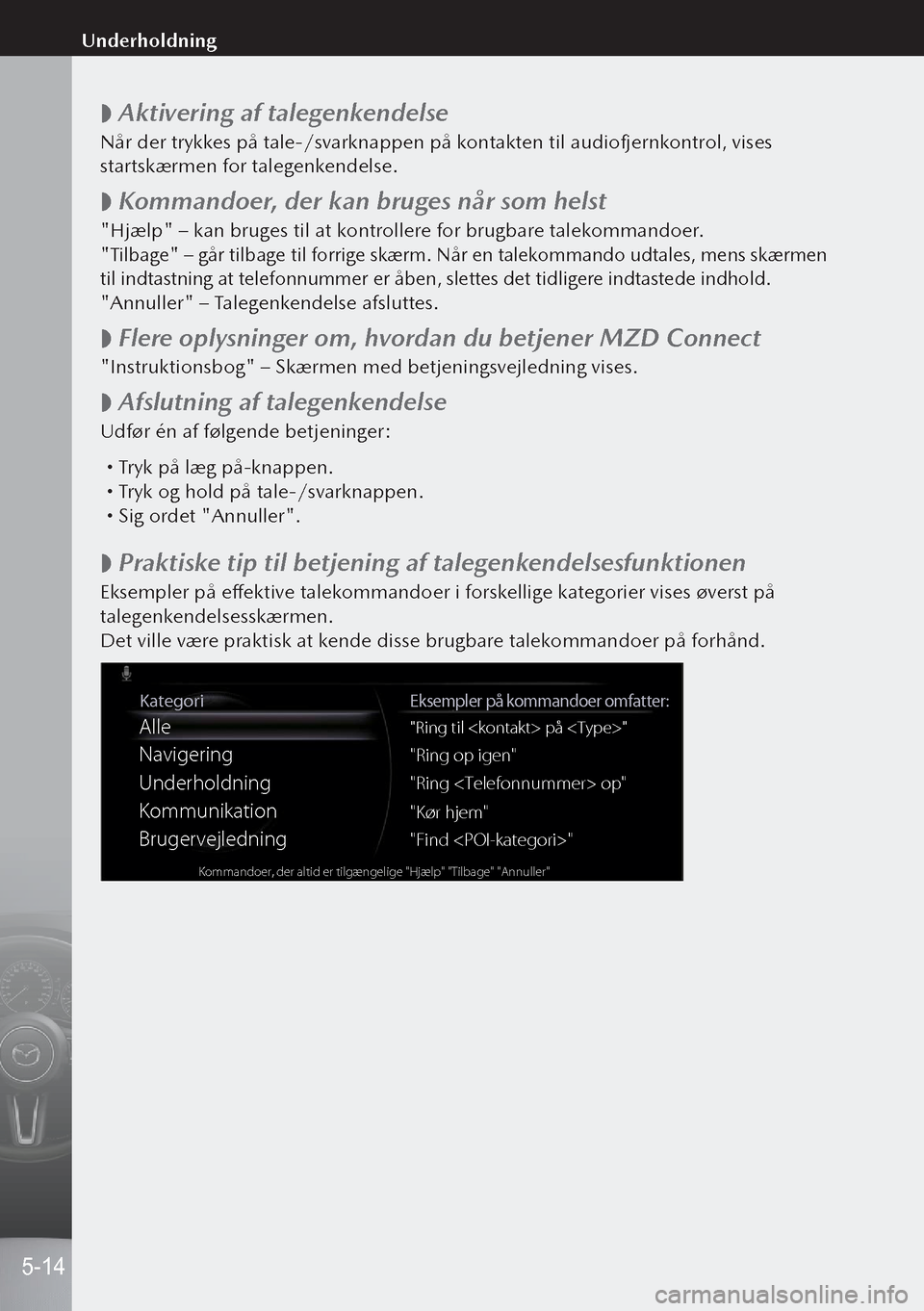
Aktivering af talegenkendelse
Når der trykkes på tale-/svarknappen på kontakten til audiofjernkontrol, vises
startskærmen for talegenkendelse.
Kommandoer, der kan bruges når som helst
"Hjælp" – kan bruges til at kontrollere for brugbare talekommandoer.
"Tilbage" – går tilbage til forrige skærm. Når en talekommando udtales, mens skærmen
til indtastning at telefonnummer er åben, slettes det tidligere indtastede indhold.
"Annuller" – Talegenkendelse afsluttes.
Flere oplysninger om, hvordan du betjener MZD Connect
"Instruktionsbog" – Skærmen med betjeningsvejledning vises.
Afslutning af talegenkendelse
Udfør én af følgende betjeninger:
Tryk på læg på-knappen. Tryk og hold på tale-/svarknappen. Sig ordet "Annuller".
Praktiske tip til betjening af talegenkendelsesfunktionen
Eksempler på effektive talekommandoer i forskellige kategorier vises øverst på
talegenkendelsesskærmen.
Det ville være praktisk at kende disse brugbare talekommandoer på forhånd.
Kategori
Alle
Navigering
Underholdning
Kommunikation
Brugervejledning
Eksempler på kommandoer omfatter:
"Ring til
"Ring op igen"
"Ring
"Kør hjem"
"Find
Kommandoer, der altid er tilgængelige "Hjælp" "Tilbage" "Annuller"\
5-14
Underholdning
Page 181 of 290
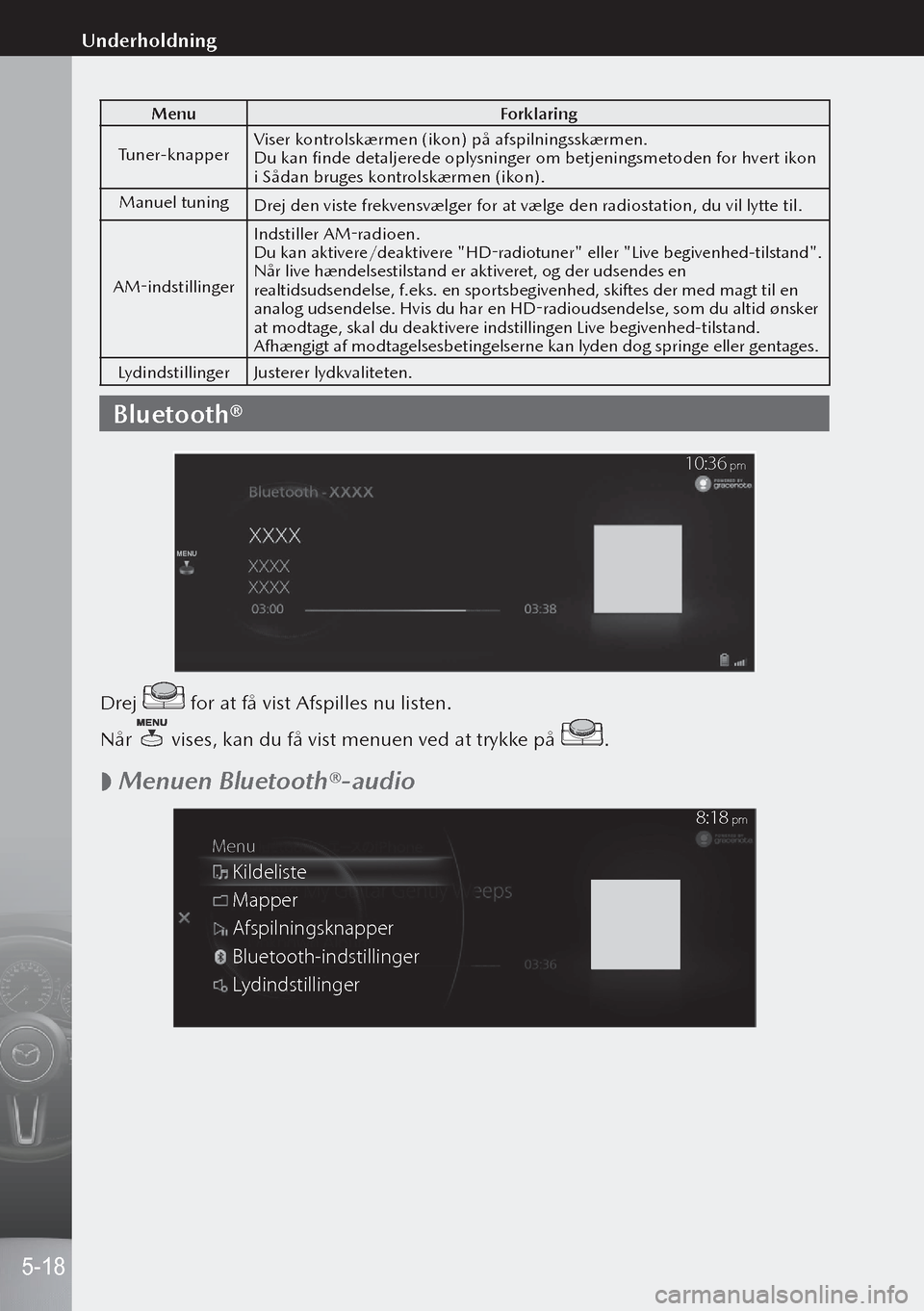
MenuForklaring
Tuner-knapper Viser kontrolskærmen (ikon) på afspilningsskærmen.
Du kan finde detaljerede oplysninger om betjeningsmetoden for hvert ikon
i Sådan bruges kontrolskærmen (ikon).
Manuel tuning Drej den viste frekvensvælger for at vælge den radiostation, du vil lytte til.
AM-indstillinger Indstiller AM-radioen.
Du kan aktivere/deaktivere "HD-radiotuner" eller "Live begivenhed-tilstand".Når live hændelsestilstand er aktiveret, og der udsendes en
realtidsudsendelse, f.eks. en sportsbegivenhed, skiftes der med magt til en
analog udsendelse. Hvis du har en HD-radioudsendelse, som du altid ønsker
at modtage, skal du deaktivere indstillingen Live begivenhed-tilstand.
Afhængigt af modtagelsesbetingelserne kan lyden dog springe eller gentages.
Lydindstillinger Justerer lydkvaliteten.
Bluetooth®
MENU
10:36 pm
Drej for at få vist Afspilles nu listen.
Når
vises, kan du få vist menuen ved at trykke på .
Menuen Bluetooth®-audio
Menu
K
ildelist e
Mapper
Afspilningsk napper
Bluetooth-indstillinger
Ly dindstillinger
8:18 pm
5-18
Underholdning
Page 182 of 290
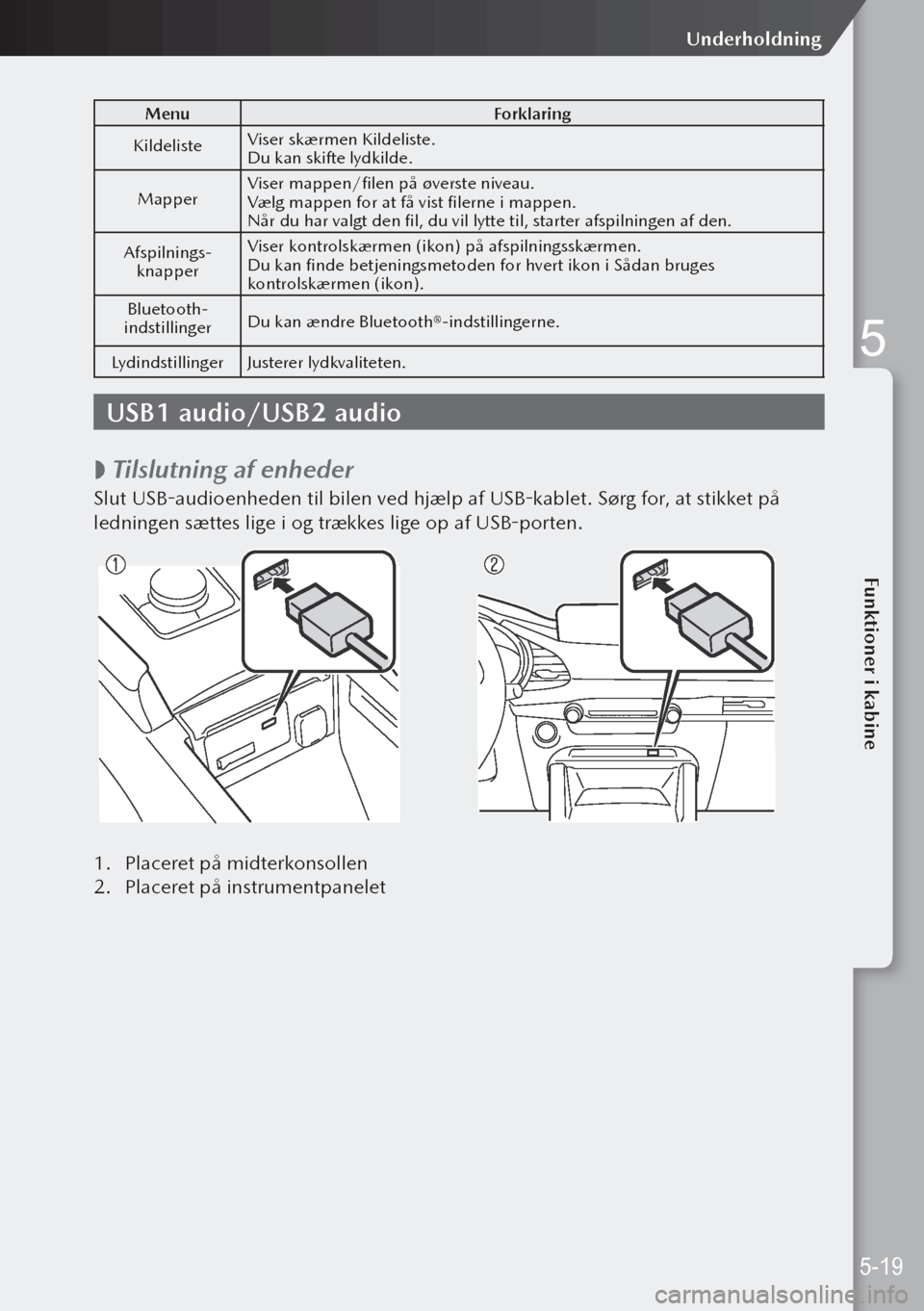
MenuForklaring
Kildeliste Viser skærmen Kildeliste.
Du kan skifte lydkilde.
Mapper Viser mappen/filen på øverste niveau.
Vælg mappen for at få vist filerne i mappen.
Når du har valgt den fil, du vil lytte til, starter afspilningen af den.
Afspilnings-
knapper Viser kontrolskærmen (ikon) på afspilningsskærmen.
Du kan finde betjeningsmetoden for hvert ikon i Sådan bruges
kontrolskærmen (ikon).
Bluetooth-
indstillinger Du kan ændre Bluetooth®-indstillingerne.
Lydindstillinger Justerer lydkvaliteten.
USB1 audio/USB2 audio
Tilslutning af enheder
Slut USB-audioenheden til bilen ved hjælp af USB-kablet. Sørg for, at stikket på
ledningen sættes lige i og trækkes lige op af USB-porten.
1.
Placeret på midterkonsollen
2. Placeret på instrumentpanelet
5-19
Underholdning
5
Funktioner i kabine
Page 183 of 290
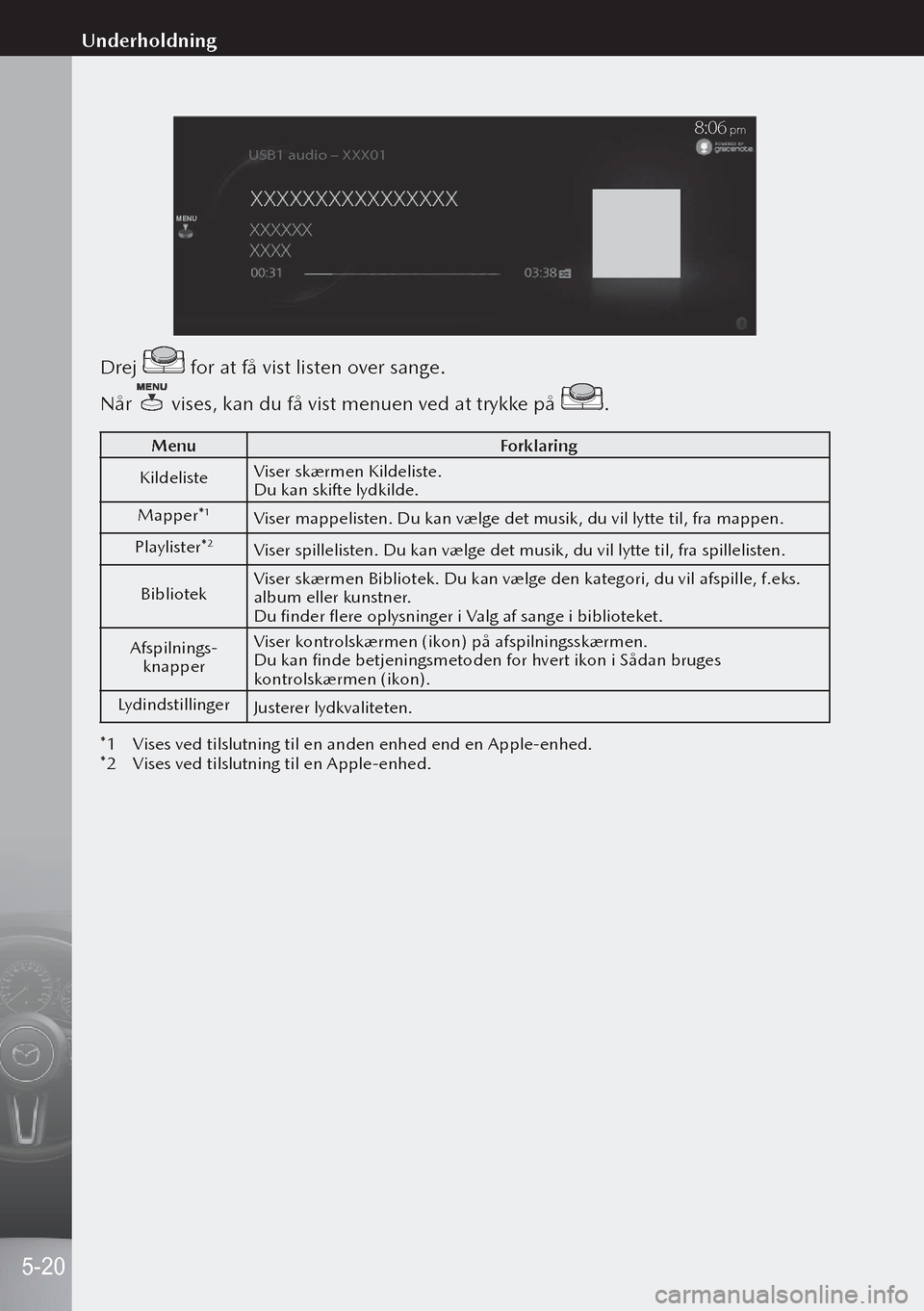
8:06 pm
MENU
USB1 audio – XXX01
Drej for at få vist listen over sange.
Når
vises, kan du få vist menuen ved at trykke på .
Menu Forklaring
Kildeliste Viser skærmen Kildeliste.
Du kan skifte lydkilde.
Mapper*
1Viser mappelisten. Du kan vælge det musik, du vil lytte til, fra mappen.
Playlister*
2Viser spillelisten. Du kan vælge det musik, du vil lytte til, fra spillelisten.
Bibliotek Viser skærmen Bibliotek. Du kan vælge den kategori, du vil afspille, f.eks.
album eller kunstner.
Du finder flere oplysninger i Valg af sange i biblioteket.
Afspilnings-
knapper Viser kontrolskærmen (ikon) på afspilningsskærmen.
Du kan finde betjeningsmetoden for hvert ikon i Sådan bruges
kontrolskærmen (ikon).
Lydindstillinger Justerer lydkvaliteten.
*1 Vises ved tilslutning til en anden enhed end en Apple-enhed.
*2 Vises ved tilslutning til en Apple-enhed.
5-20
Underholdning